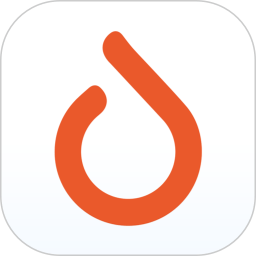电脑黑屏救急指南:快速排查与解决秘籍
作者:佚名 来源:未知 时间:2024-11-14
电脑屏幕黑屏?别急,这里有超实用的解决方案!

在日常生活中,电脑已经成为我们不可或缺的工作、学习和娱乐工具。然而,有时候电脑屏幕突然黑屏,可能会让人瞬间陷入慌乱,不知所措。屏幕黑屏不仅影响正常使用,还可能意味着某些硬件或软件出了问题。别担心,本文将为你提供全面的解决方案,从简单的故障排除到复杂的维修步骤,帮助你轻松解决电脑屏幕黑屏的问题。

一、初步检查:排除常见原因
当你的电脑屏幕突然黑屏时,首先要做的是保持冷静,逐一排查以下几个常见原因:

1. 电源连接:检查电源线是否插紧,电源适配器是否正常工作。有时候,屏幕黑屏可能只是因为电源未连接好或电源适配器出现故障。
2. 显示器信号线:如果你使用的是外接显示器,检查显示器信号线(如HDMI、VGA或DisplayPort线)是否连接良好。信号线松动或损坏也会导致屏幕黑屏。
3. 键盘和鼠标:尝试按下键盘上的任意键或移动鼠标,看是否有反应。有时候,电脑可能只是进入了休眠模式,按下键盘或移动鼠标即可唤醒。
4. 显示器开关:确保显示器电源已打开,并且亮度设置没有调到最低。
二、深入排查:硬件与软件故障
如果初步检查没有问题,接下来我们需要深入排查硬件和软件故障:
1. 内存条问题:内存条故障是导致电脑屏幕黑屏的常见原因之一。你可以尝试将内存条拔出,用橡皮擦擦拭金手指,再重新插入。如果有多条内存条,可以尝试逐一拔出,看是否能解决问题。
2. 显卡问题:显卡故障也可能导致屏幕黑屏。如果你的电脑有独立显卡,可以尝试将其拔出,用橡皮擦擦拭金手指,再插回原位。同时,检查显卡风扇是否运转正常,散热是否良好。
3. 硬盘问题:硬盘故障或数据线松动也可能导致屏幕黑屏。检查硬盘数据线是否连接良好,可以尝试更换数据线或使用其他硬盘进行测试。
4. 系统启动问题:如果屏幕黑屏,并且没有听到任何启动声音,可能是系统启动出现问题。可以尝试进入BIOS设置,查看是否能正常显示。如果BIOS也无法显示,可能是硬件故障;如果BIOS能正常显示,可能是操作系统或驱动问题。
5. 外接设备干扰:有时候,外接设备(如打印机、扫描仪等)可能干扰电脑正常工作,导致屏幕黑屏。可以尝试拔掉所有外接设备,只保留最基本的键盘、鼠标和显示器,看是否能解决问题。
三、终极解决方案:专业维修与售后服务
如果以上方法都不能解决电脑屏幕黑屏的问题,那么可能是硬件出现了严重的故障,需要寻求专业维修人员的帮助。以下是一些建议:
1. 联系售后服务:如果你的电脑还在保修期内,可以直接联系售后服务,寻求专业的维修服务。通常,品牌电脑的售后服务会提供免费的上门维修或送修服务。
2. 寻找专业维修店:如果电脑已经过了保修期,你可以寻找专业的电脑维修店进行维修。在选择维修店时,要注意选择信誉好、技术过硬、价格合理的店铺。
3. 自行购买配件更换:如果你对电脑硬件比较熟悉,也可以自行购买相应的配件进行更换。不过,这需要你具备一定的动手能力和对电脑硬件的了解。在购买配件时,要注意选择兼容性好、质量可靠的配件。
四、预防措施:避免屏幕黑屏的发生
为了避免电脑屏幕黑屏的发生,我们可以采取以下预防措施:
1. 定期清洁电脑:定期清洁电脑内部和外部的灰尘和污垢,保持散热良好。特别是内存条、显卡和硬盘等关键部件,要定期检查和清洁。
2. 避免长时间连续使用:长时间连续使用电脑会导致硬件过热,增加故障的风险。因此,建议每隔一段时间让电脑休息一会儿,或者使用散热垫等工具来降低温度。
3. 及时更新系统和驱动:系统和驱动的更新通常包含了对硬件和软件问题的修复和优化。因此,建议定期检查并更新系统和驱动,以确保电脑的正常运行。
4. 注意用电安全:使用稳定的电源和合格的电源线,避免电压不稳或电源线老化导致的故障。同时,要注意避免雷击等自然灾害对电脑的损坏。
5. 备份重要数据:定期备份重要数据到外部硬盘或云存储中,以防万一电脑出现故障导致数据丢失。
五、总结
电脑屏幕黑屏是一个比较常见的问题,但只要我们掌握了正确的排查和解决方法,就能轻松应对。从初步检查到深入排查,再到专业维修和预防措施,每一个环节都至关重要。希望本文能帮助你解决电脑屏幕黑屏的问题,让你的电脑重新焕发生机!如果你还有其他关于电脑的问题或需要帮助,欢迎随时留言或咨询专业人士。让我们一起享受电脑带来的便利和快乐吧!
- 上一篇: ImageJ高效细胞计数指南
- 下一篇: 百度贴吧怎样快速设置一键签到的方法